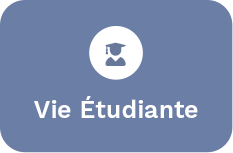Top 5 des choses que vous ne savez pas sur votre Mac
Bien que macOS existe depuis plusieurs années maintenant et que de nombreuses personnes ont un ordinateur APPLE, il existe des fonctions que vous ne connaissez sûrement pas. Découvrons dans cet article de Planète Grandes Ecoles, le TOP 5 des choses que vous ne savez pas sur votre Mac.
Lire plus : Apple dévoile les nouveaux MacBook Air 13 et 15 pouces dotés de la puissante puce M3
1. Affichez l’écran d’un iPhone sur un Mac avec AirPlay
Vous pouvez utiliser AirPlay pour afficher directement l’écran d’un iPhone sur un Mac. Pour arriver à cela, il faut aller sur le Centre de contrôle et appuyer sur l’icône de mirroring : c’est celle où deux rectangles sont superposés. Ensuite, vous devrez sélectionner votre Mac dans « Recopie de l’écran » qui s’affiche.
2. Faites un montage vidéo avec QuickTime
Afin de réaliser un montage vidéo rapide et de qualité, QuickTime est une très bonne solution. Le finder permet de couper les vidéos en cliquant sur l’icône d’édition à droite en haut de la fenêtre. QuickTime permet aussi de coller les vidéos les unes aux autres pour en former qu’une seule, avec la possibilité de l’exporter où vous le souhaitez en cliquant sur « Export »
3. Signez vos documents grâce à Aperçu
Il est possible de signer ses documents électroniquement avec un Mac. Cela se fait en ouvrant le document à signer dans Aperçu et en cliquant ensuite sur le stylo, puis l’outil signature.
4. Faites des conversions de devises avec Spotlight
Spotlight est une des fonctionnalités Mac les plus utiles pour réaliser un calcul et convertir des devises. Afin d’ouvrir Spotlight, il est nécessaire de cliquer sur la loupe en haut à gauche du menu et deux utilisations sont possibles :
- Si vous l’utilisez comme une calculatrice, il faut taper simplement ce qu’on souhaite calculer dans la barre de recherche, avec un résultat qui apparaît ensuite.
- Si vous l’utilisez comme un convertisseur de devise, il est nécessaire de taper le montant à convertir avec son symbole monétaire.
5. Travailler dans deux applications côte à côte avec Split View
Split View permet de travailler dans deux applications côte à côte. Le processus se déroule en 2 étapes :
- Aller dans le coin supérieur gauche d’une fenêtre dans MacOS Catalina et passer la souris dessus.
- Choisir la Fenêtre de mosaïque à gauche ou à droite de l’écran dans le menu. Ainsi, la fenêtre remplira ce côté de l’écran.
Pour conclure, nous espérons que ces quelques astuces sur un Mac vous auront aider à être plus efficace dans l’utilisation de votre ordinateur portable.
Lire plus : Le dossier Apple : salaires, processus de recrutement, carrières